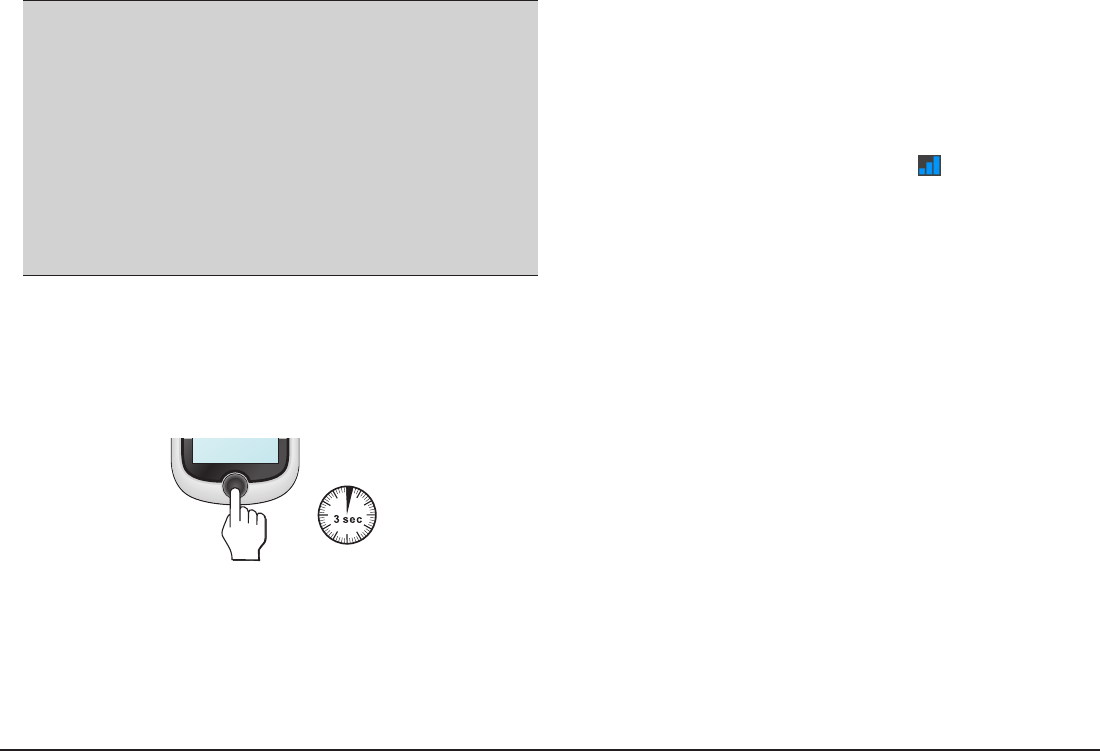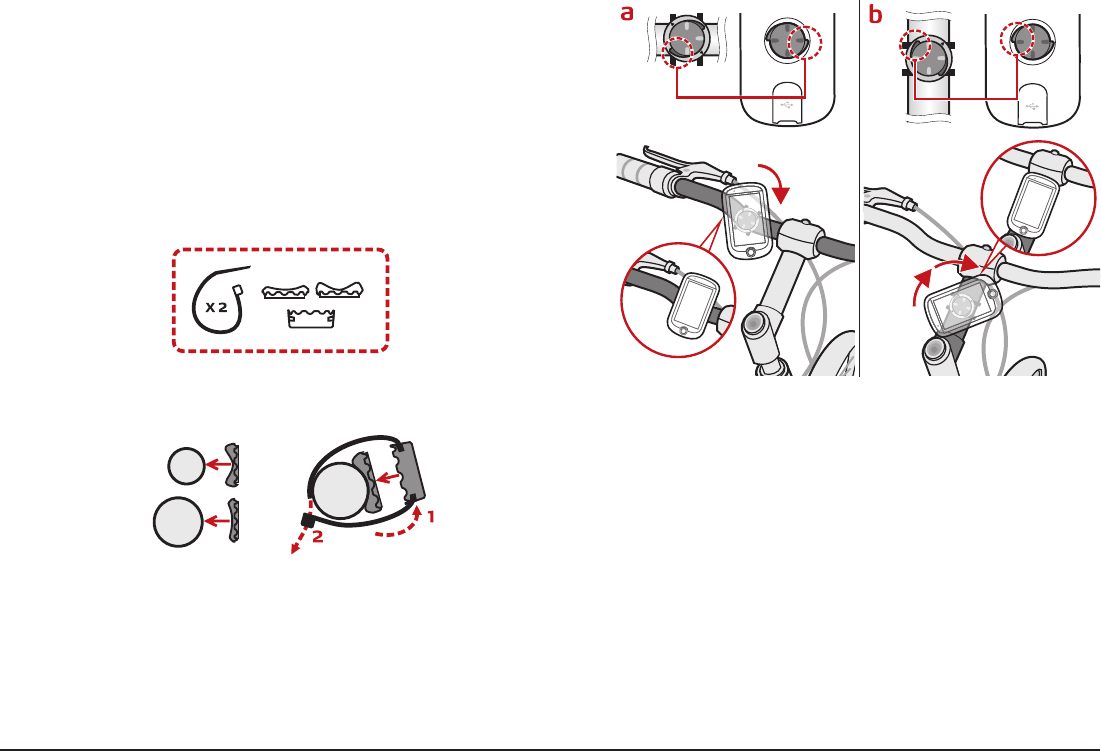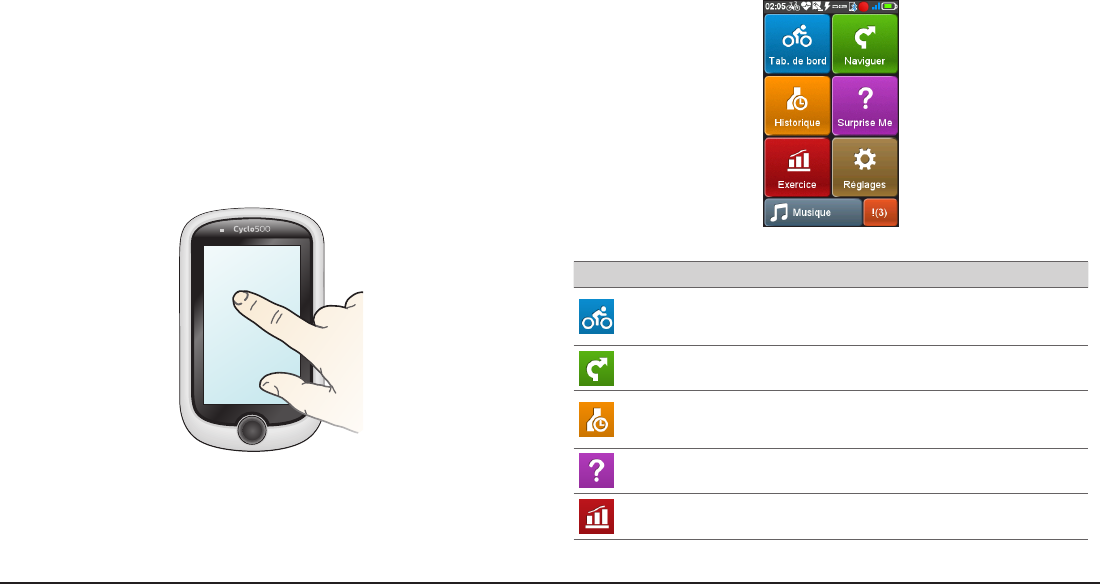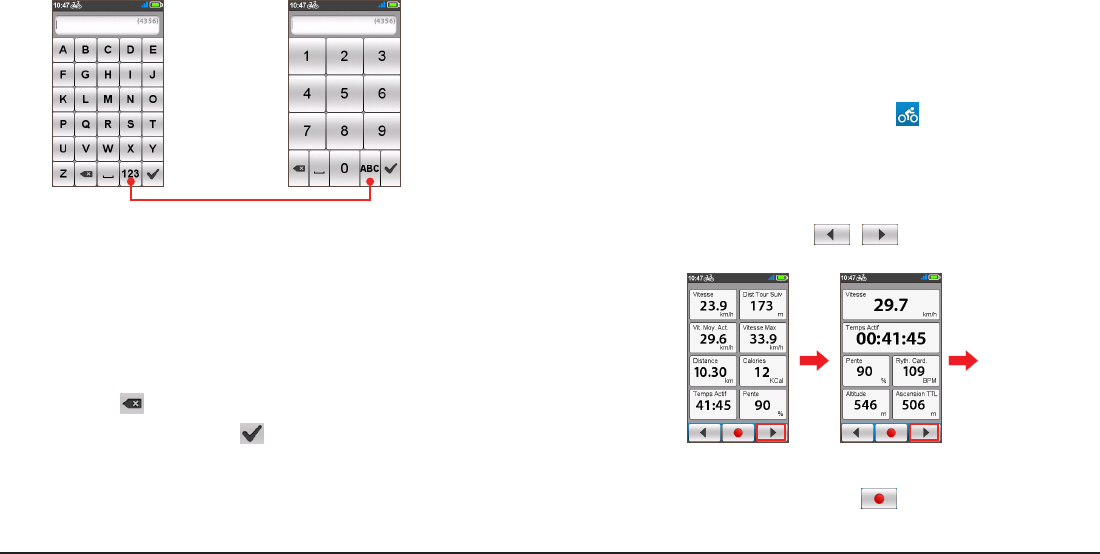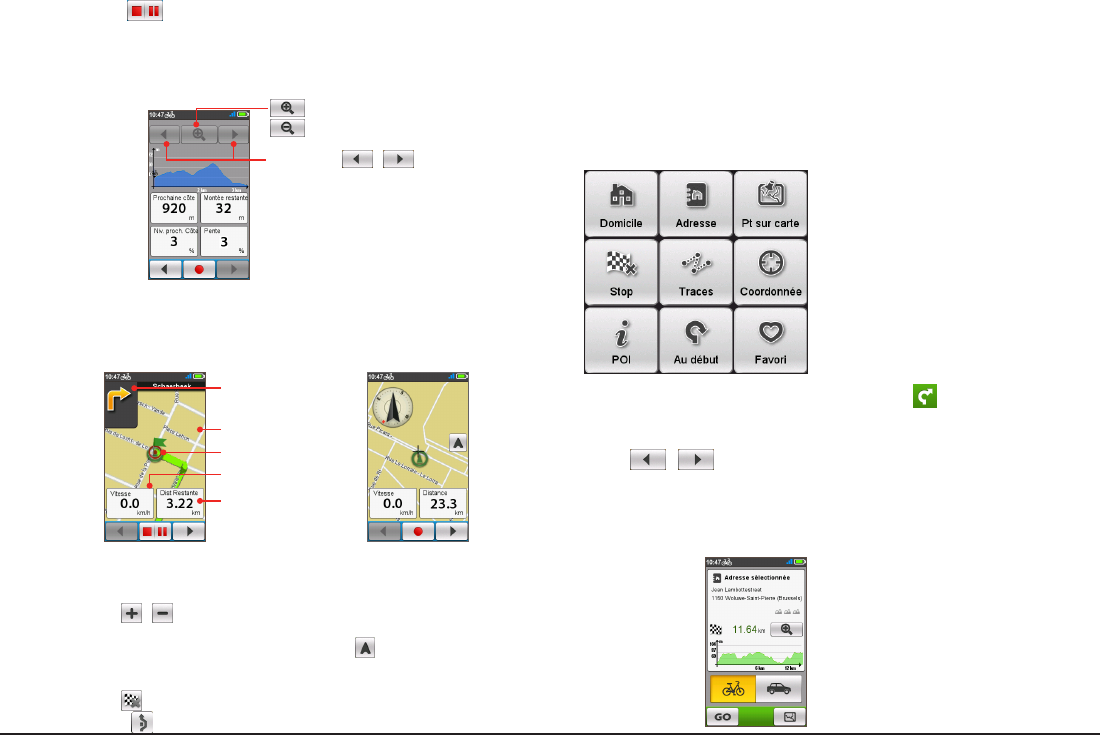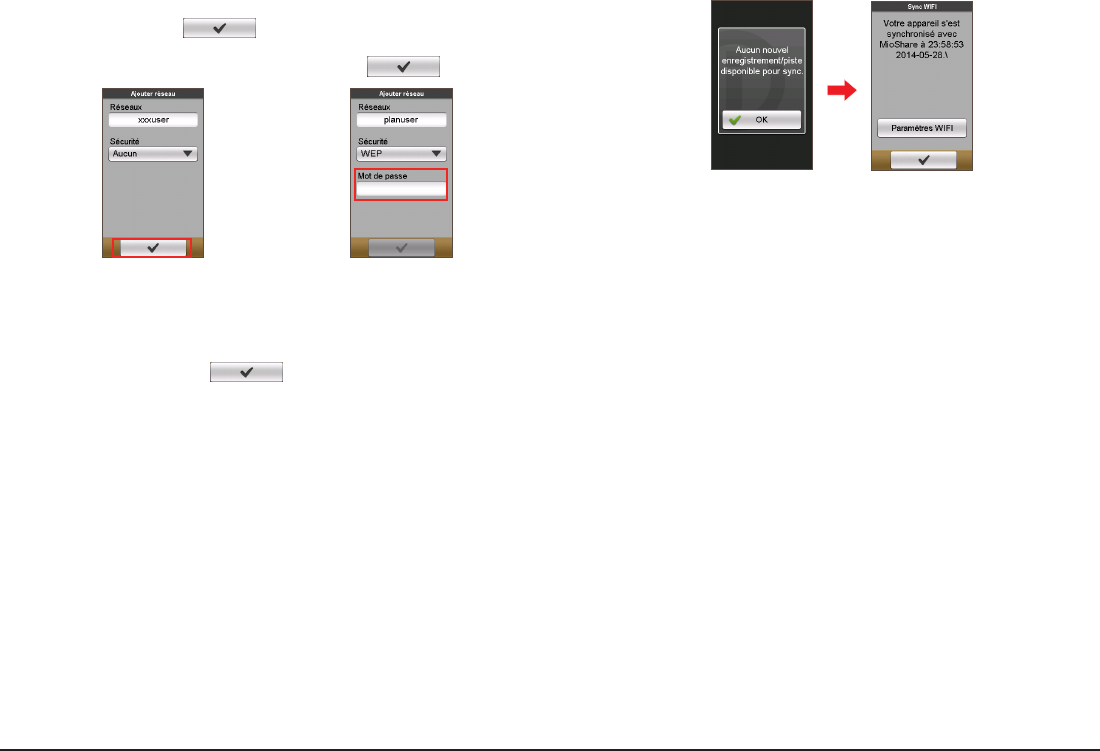-
Hoe kank de kaarten van mijn mio505 resetten??? Gesteld op 23-4-2024 om 15:32
Reageer op deze vraag Misbruik melden -
De aan/uit knop van mijn Mio 505 moet vervangen worden. Waar vind ik dit onderdeel en kan ik dit zelf vervangen? Grt Marc Gesteld op 20-11-2023 om 13:47
Reageer op deze vraag Misbruik melden-
Dat is toevallig, hier t zelfde probleem
Waardeer dit antwoord Misbruik melden
Groeten,
Dick Geantwoord op 21-11-2023 om 18:46
-
-
nee dat kan je niet zélf vervangen het beste is op sturen naar Mio en als er geen garantie meer is dan betaalt u een kleine bijdrage en is goed koper dan een nieuwe Geantwoord op 21-11-2023 om 19:21
Waardeer dit antwoord Misbruik melden -
Mijn Mio 505 doet helemaal niets meer. Het enige dat hij doet is of hij iets verzend naar de computer. Wat moet ik doen om hem weer aan de praat te krijgen.
Reageer op deze vraag Misbruik melden
Mvg Marco. Gesteld op 18-9-2023 om 16:06 -
Lukt het ook bij de cadansmeter? Ook hier krijg ik geen contact meer met de mio.
Reageer op deze vraag Misbruik melden
Groetjes Math Gesteld op 13-7-2023 om 20:25 -
Het is niet mogelijk op mijn thuisadres in te vullen op mio cyclo 505 aangezien ik België niet kan ingegeven. Ik reeds verschillende kaartupdates uitgevoerd maar bij de landkeuze ontbreekt België. Hoe kan dit oplossen? Kan iemand mij helpen?
Reageer op deze vraag Misbruik melden
Frans Gesteld op 10-7-2023 om 16:23 -
scherm bediening mio 505hc geblokkeerd wat moet ik doen om dit op te heffen
Reageer op deze vraag Misbruik melden
Gesteld op 20-6-2023 om 09:02
-
Hoy weet iemand waar je een batterij voor cyclo 505 kunt bestellen mijn gaat maar Max 3u meer mee Gesteld op 15-5-2023 om 17:52
Reageer op deze vraag Misbruik melden -
ik kreeg op mio cyclo discover plus de route kan niet berekend worden omdat de maximale van 200 km is bereikt . wat moet ik doen ? Gesteld op 10-4-2023 om 16:30
Reageer op deze vraag Misbruik melden -
Hallo collega's, ik heb een vraag wellicht dat iemand me hier kan helpen. Hoe reset ik mijn Mio Cyclo 505 terug naar fabrieksinstellingen? alvast bedankt voor jullie reacties. Gesteld op 25-3-2023 om 16:50
Reageer op deze vraag Misbruik melden -
Een gereden rit is te zien in de geschiedenis van de gps 505 , nu wil ik die via aan kabel verbinding naar Pc opladen in d emioshares ,doch op de kalender is alleen een orde streep zichtbaar , ik veronderstel dat uploaden niet werkt , hoe kan ik deze rit zichtbaar maken ?? Gesteld op 18-9-2022 om 16:09
Reageer op deze vraag Misbruik melden-
Niet met een kabel oploaden maar via bluetooth, ik heb geen Mio meer dus kan ik niet precies uitleggen hoe dat gaat maar uit mijn hoofd druk op de icoon rechts onder dan komt eer een menu en dan het 2e icoon van onder rechte is volgens mij bluetooth als je daar dan op drukt wordt de gereden rit geupload en ook gelijk naar strava als je dat hebt ingesteld. Geantwoord op 18-9-2022 om 16:18
Waardeer dit antwoord Misbruik melden
-
-
door een nieuwe versie van cycloagent te downloaden is het probleem verholpen , dank voor je respons Geantwoord op 18-9-2022 om 18:23
Waardeer dit antwoord Misbruik melden -
het verwijderen van geschiedenis duurt een eeuwigheid. kun je deze individuele geschiedenissen niet in een keer allemaal verwijderen? Gesteld op 1-9-2022 om 15:45
Reageer op deze vraag Misbruik melden -
Beste mensen,
Reageer op deze vraag Misbruik melden
ik heb alle tracks verwijderd, de geschiedenis leeg gemaakt en alle adressen verwijderd.
Toch krijg ik steeds de melding dat mijn dataschijf vol is. Maar ik kan dus niks meer verwijderen. Wie heeft de oplossing wat ik nu moet doen? Gesteld op 24-8-2022 om 23:41-
Alles verwijderen helpt niet, de Mio openen en zoeken naar beheer en daar de routes verwijderen. Geantwoord op 24-8-2022 om 23:43
Waardeer dit antwoord (3) Misbruik melden
-
-
Wat bedoel je met de MIO openen en daar de routes verwijderen? Kan je aangeven wat ik dan moet doen? Geantwoord op 24-8-2022 om 23:46
Waardeer dit antwoord Misbruik melden -
Met openen bedoel ik aanzetten dan naar beheer gaan daar zie je dan de gereden ritten staan en daar dan de ritten verwijderen. Geantwoord op 25-8-2022 om 07:48
Waardeer dit antwoord Misbruik melden -
Dat heb ik ook zo gedaan. Maar ook dan blijf ik dus de melding krijgen. Vandaar mijn vraag in dit forum.
Waardeer dit antwoord Misbruik melden
Wie kan mij helpen? Geantwoord op 25-8-2022 om 09:01 -
Ik heb een Mio 505 meer, maar dan kan je nog wel naar mijn mening terug naar de fabrieksinstelling.
Waardeer dit antwoord Misbruik melden
Dan ben je wel echt alles kwijt, en hoe dat zou moeten kan ik dus niet meer nagaan. Geantwoord op 25-8-2022 om 13:10 -
Installeer handleiding voor Mio, en daar kan je al hulp hebben maar als je door schrold krijgt je zeer veel antwoorden op op je vraag, ben verzekerd dat je het juiste zult vinden om je problemen op te lossen Geantwoord op 25-8-2022 om 13:29
Waardeer dit antwoord Misbruik melden -
Ik had ook het probleem 'dataschijf bijna vol'. Ik heb de Mio aangesloten op een pc en in de 'Deze PC' in Windows de Mio data schijf geopend (bij mij E:). In het mapje Tracks heb ik een heleboel verwijderd, deze bestanden leken in mijn Mio al verwijderd te zijn maar stonden blijkbaar toch nog op de schijf. Hierna kon ik de Mio weer starten. Geantwoord op 1-6-2023 om 16:05
Waardeer dit antwoord Misbruik melden -
Ik constateerde op mijn Cyclo 505 dat daar alleen bestemmingen in Nederland, Spanje en Portugal kunnen worden gevonden. Weet iemand hoe ik andere landen kan toevoegen ? Gesteld op 10-8-2022 om 10:21
Reageer op deze vraag Misbruik melden-
Ik heb het al gevonden; cyclo agent gedownload. Daarin onder het tabblad kaartbeheer,wel goed met het schuifbalkje naar beneden scrollen, kun je kaarten toevoegen of verwijderen. Geantwoord op 10-8-2022 om 11:09
Waardeer dit antwoord Misbruik melden
-
-
wat doe ik verkeerd? als wij gaan fietsen en we stoppen om iets te gaan drinken (ongeveer een half uur) is mijn route precies veranderd komen er alle gegevens op hoeveel km wij al gefietst hebben gemiddelde snelheid enz. en juist als wij ergens moeten afslaan (na 200 m) komt de route er terug op. Kan u mij zeggen wat ik best doe om mijn route direkt terug te hebben Gesteld op 8-8-2022 om 10:47
Reageer op deze vraag Misbruik melden-
Met de pijltjes onderaan het scherm kan je meteen het juiste scherm kiezen. In jouw geval naar links Geantwoord op 8-8-2022 om 14:15
Waardeer dit antwoord (1) Misbruik melden
-
-
dataschijf bijna vol; beheer uw geschiedenis in mioshare... er gebeurt niets; blijft geblokkeerd (op Mac) Gesteld op 12-7-2022 om 07:35
Reageer op deze vraag Misbruik melden -
Ik heb een tweedehands mio cyclo 505 gekocht maar bij opstarten zegt die steeds: dataschijf bijna vol. beheer uw geschiedenis in mio share.
Reageer op deze vraag Misbruik melden
als ik echter mio share installeer staat alles op 0, (Vermits ik niet de initiele gebruiker ben?)
ik kan det toestel ook niet koppelen aan mijn pc. Er gebeurd niets en de usb ingangen werken wel degelijk.
Zit er ergens een geheugenkaartje in het toetel die ik zou kunnen vervangen? Gesteld op 1-6-2022 om 20:29-
Kan je de Mio wel gewoon opstarten ?
Waardeer dit antwoord Misbruik melden
Zo ja, dan komt het scherm met 6 menu iconen klik op instellingen.
Dan op het pijtje naar rechts en dan op beheren en verwijderd daar alles zodat de Mio weer leeg is.
IK heb in de instellingen opgegeven dat de ritten naplozen verwijderd moeten worden dan raakt de Mio ook niet vol.
Geantwoord op 1-6-2022 om 20:44
-
-
naplozen is natuurlijk na uploaden. Geantwoord op 1-6-2022 om 20:46
Waardeer dit antwoord Misbruik melden -
Wat betreft de koppeling met je pc, je moet hiervoor de originele datakabel van Mio gebruiken, en niet eender welke usb-kabel... Geantwoord op 1-6-2022 om 20:46
Waardeer dit antwoord Misbruik melden -
Hoe kan ik de batterij van de MIO 505 zelf vervangen? Heeft iemand een instructie? Gesteld op 16-2-2022 om 19:24
Reageer op deze vraag Misbruik melden-
Op you tube is een russisch filpje te zien hoe je de mio opend Op de achterzijde zwart bevind zich een tweede deksel ,kun je zien fijn zij randje.Dit kan je er afhalen .Begin aan de onderkant van het rubberen deksel
Waardeer dit antwoord (4) Misbruik melden
usb poort dit hoekje oplichten met fijn voorwerp .als dit deksel weg is zitten er schroefjes deze verwijderen
openen bat kan vervangen worden met nieuw exemplaar indien probleem bel 034844497 Geantwoord op 17-2-2022 om 10:09
-
-
Welke handelingen moet ik verrichten om de accu van mijn mio 505 te vervangen ik krijg hem niet open, wat moet ik doen.? Gesteld op 30-1-2022 om 17:04
Reageer op deze vraag Misbruik melden-
ga even kijken op you tube er staat een filmpje op hoe ge de 505 moet openen en de bat vervangen
Waardeer dit antwoord Misbruik melden
achterste scheel kan je er af nemen ,daar onder zitten schroefjes Geantwoord op 31-1-2022 om 15:24
-
-
Ik kan geen filmpje vinden waar een mio 505 geopend wordt wel andere. Geantwoord op 31-1-2022 om 18:27
Waardeer dit antwoord Misbruik melden -
achter deel in zwarte rand met kredietkaart tussen steken afnemen vijsjes zitten daar onder sukses Geantwoord op 1-2-2022 om 10:59
Waardeer dit antwoord Misbruik melden -
Weet iemand wat de oorzaak is dat na het vervangen van de batterijen van de cadans meter van de mio 505 niet meer werkt? Gesteld op 4-11-2021 om 19:33
Reageer op deze vraag Misbruik melden -
Ik heb de batterijen vervangen van de hartslag meter en de cadans meter en daarna wekt decadans meter en hartslagmeter niet meer. Hoe kan dat nu, ik heb ze al eens eerder vervangen en toen was dat geen probleem.
Reageer op deze vraag Misbruik melden
Ik sta voor een raadsel. Gesteld op 4-11-2021 om 19:07-
hebt u toevallig bij het vervangen van de batterijen u niet vergist in de polariteit bij het plaatsen zou een mogelijkheid zijn Geantwoord op 5-11-2021 om 10:19
Waardeer dit antwoord Misbruik melden
-
-
Hoe kan ik mijn missing point uitzetten op de navigatie Gesteld op 4-8-2021 om 10:42
Reageer op deze vraag Misbruik melden -
Ik heb een MIO 605. Zit nu helaas vocht in. Weet iemand hoe ik dat eruit kan krijgen? Gesteld op 30-7-2021 om 15:11
Reageer op deze vraag Misbruik melden-
In een kom met rijst leggen Geantwoord op 30-7-2021 om 17:46
Waardeer dit antwoord (1) Misbruik melden
-
-
Bedankt! Lijkt goed te werken Geantwoord op 31-7-2021 om 17:12
Waardeer dit antwoord Misbruik melden -
Gewoon in de zon neer leggen zodat het vocht kan verdampen. Geantwoord op 31-7-2021 om 21:28
Waardeer dit antwoord Misbruik melden -
weet iemand hoe ik het scherm van de mio 505 kan vervangen ? Gesteld op 12-7-2021 om 13:08
Reageer op deze vraag Misbruik melden -
Mijn data schijf is vol. Moet de geschiedenis beheren bij MioShare. Via de pc het programma gedownload Maar kom op geen enkele manier bij instellingen. Gesteld op 13-6-2021 om 09:38
Reageer op deze vraag Misbruik melden-
Via uw pc en dan data Geantwoord op 13-6-2021 om 09:42
Waardeer dit antwoord (4) Misbruik melden
-
-
Via pc, deze computer-mio-data Geantwoord op 13-6-2021 om 09:48
Waardeer dit antwoord Misbruik melden -
wat moet ik doen: op Mio 505 komt
Reageer op deze vraag Misbruik melden
controleer U route instelling en kijk of alle benodigde kaarten op uw apparaat zij geïnstalleerd
Groeten
Gesteld op 12-6-2021 om 15:35-
Het probleem ontstaat als je instellingen - route opties de hoofdwegen niet toestaat. Zorg dat deze functie aanstaat, en de melding verdwijnt. Geantwoord op 21-9-2021 om 10:14
Waardeer dit antwoord Misbruik melden
-
-
hoe kan ik de applicatie (foutcode 3 ) herstellen aub? dank Gesteld op 14-5-2021 om 17:46
Reageer op deze vraag Misbruik melden -
de aan en uitknop werkt niet meer, hij is helemaal ingedrukt en ik kan er niet meer op duwen Gesteld op 12-5-2021 om 20:26
Reageer op deze vraag Misbruik melden-
Als de garantie van het toestel nog loopt kan je het laten herstellen via je handelaar. Buiten de garantieperiode zal je afscheid moeten nemen. Er zijn intussen voldoende bevredigende alternatieven. Geantwoord op 13-5-2021 om 13:48
Waardeer dit antwoord Misbruik melden
-
-
deze toestellen zijn zeer moeilijk open te krijgen ,ze zijn dicht gekleefd wil het wel proberen maar geen succes
Waardeer dit antwoord Misbruik melden
garantie bel even 034844497 oude technieker heb zelf een mio groetjes
Geantwoord op 13-5-2021 om 14:14 -
mio cyclo 505reageerd niet met hartslagmeter en cadans Gesteld op 30-3-2021 om 17:11
Reageer op deze vraag Misbruik melden -
Gelieve de applicatie opnieuw te installeren foutcode 3
Reageer op deze vraag Misbruik melden
Gesteld op 24-2-2021 om 18:34 -
dataschijf bijna vol beheer uw geschiedenis in mio Gesteld op 16-2-2021 om 14:16
Reageer op deze vraag Misbruik melden-
Ga naar:
Waardeer dit antwoord Misbruik melden
Instellingen, dan beheren, dan geschiedenis, dan rit aanklikken en verwijderen. Zo kun je ze allen verwijderen. Geantwoord op 16-2-2021 om 15:22
-
-
kan ik de mio 505 in fabrieksinstellingen terugzetten
Reageer op deze vraag Misbruik melden
Gesteld op 24-11-2020 om 15:58-
Ik heb ook een probleem en kan die Mio 505 niet resetten naar fabrieksinstellingen.
Waardeer dit antwoord (41) Misbruik melden
Wie kan helpen??? Geantwoord op 28-11-2020 om 21:37
-
-
Heb alle adressen weggehaald. Wil een nieuwe adres in mijn Mio Cyclo 505 inzetten maar de knop adressen reageert niet. Wat moet ik doen ? J.Jonas Gesteld op 21-10-2020 om 19:57
Reageer op deze vraag Misbruik melden -
adressen niet kunnen invoeren omdat knop ADRES niet reageert Gesteld op 21-10-2020 om 19:24
Reageer op deze vraag Misbruik melden -
Ik kan geen adres opslaan omdat de knop Adres reageert niet Gesteld op 21-10-2020 om 19:20
Reageer op deze vraag Misbruik melden -
Ik kan mijn snelheid en cadanssensor niet zien op mijn mio 505 Gesteld op 19-9-2020 om 20:58
Reageer op deze vraag Misbruik melden -
Als ik mijn track start krijg ik de melding controleer of alle benodigde kaarten op u apparaat staat,En na een tijd slaat de route aan Gesteld op 13-9-2020 om 11:45
Reageer op deze vraag Misbruik melden
-
Als ik een track op mijn mio 505 zet en ik start niet op het vertrekpunt maar ergens tussenin ,dan stuurt die me altijd terug naar het vertrekpunt.Maar ik wil eigenlijk gewoon de track verder rijden en niet terug naar het startpunt van de track. Gesteld op 30-6-2020 om 17:40
Reageer op deze vraag Misbruik melden-
Heb dit probleem al jaren geleden gemeld maar helaas doen ze daar niets aan, zelfs als ik thuis vertrek zegt hij na een paar honderd meter keer omen als ik dat doe zegt hij terug thuis bestemming bereikt, dus gebruik dat niet meer Geantwoord op 30-6-2020 om 18:58
Waardeer dit antwoord (3) Misbruik melden
-
-
Via welke programma maak je je tracks? Routeyou? Je kan je track eens converteren via alltrails.com/converter , en dan eens kijken of het probleem zich nog stelt... Geantwoord op 30-6-2020 om 19:27
Waardeer dit antwoord (1) Misbruik melden -
Je moet ook wel zien dat je vertrekpunt en aankomstpunt ver genoeg uit mekaar liggen. Anders geeft hij idd problemen. Ik neem als startpunt meestal een punt dat 300m verder van thuis ligt, en het eindpunt zelfs in een andere straat. Ik maak mijn routes via Routeyou.com, en converteer ze dan via alltrails.com/converter...
Waardeer dit antwoord (1) Misbruik melden
Dit heeft me ook uren en uren zoekwerk en op -en af gemail met Mio zelf gekost om tot deze oplossing te komen... Maar eerlijk gezegd dat ik mijn volgende gps toch wel een garmin gaat zijn. Die batterijen gaan ook 2x tot 3x zolang mee... Geantwoord op 30-6-2020 om 19:32 -
Ik vind dat er een waarschuwing moet komen voor aankoop van 1 van de producten van mio (pas op niet alles wat u koopt werkt ook).
Reageer op deze vraag Misbruik melden
deze waarschuwing zou verplicht moeten worden dit had mij in ieder geval 300 euro gescheeld. dan had ik dit product zeker niet gekocht.
ik lees nu de review van de storingen en begrijp niet waarom u zich niet schaamt. of de bijgeleverde onderdelen niet niet aanpast dat ze ook werken.
Gesteld op 25-6-2020 om 18:05-
Wat werkt niet dan, heb er ook een Geantwoord op 25-6-2020 om 18:15
Waardeer dit antwoord Misbruik melden
-
-
Ik heb er al 6 jaar een en natuurlijk gaat het niet altijd goed maar ja wat gaat er in 2020 wel altijd goed ??? Geantwoord op 25-6-2020 om 20:42
Waardeer dit antwoord Misbruik melden -
Mio 505 .Mijn touchscreen reageert niet meer. Na regen vocht in toestel gekomen,
Reageer op deze vraag Misbruik melden
Alleen start en stop knop werkt nog, startscherm verschijnt maar reageert niet meer , lang laten drogen kon niet baten. Is dit nog de moeite om het te laten herstellen, toestel is niet meer waterdicht. Gesteld op 14-6-2020 om 17:05-
Indien uw toestel nog onder waarborg zit kan U een offerte vragen via uw handelaar. Als de waarborgperiode verstreken is mag U uw toestel gratis binnen brengen op het containerpark . Geantwoord op 25-6-2020 om 21:20
Waardeer dit antwoord (3) Misbruik melden
-
-
ik krijg de melding: "Dataschijf bijna vol. Beheer uw geschiedenis in MioShare" Ik kan niets meer doen! Ook op mioshare vind ik mijn geschiedenis niet terug. Hoe geraak ik uit dit scherm?
Reageer op deze vraag Misbruik melden
Gesteld op 11-6-2020 om 16:27-
Kun je niet als hij aan pc via mijn pc naar uw data gaan Geantwoord op 11-6-2020 om 16:35
Waardeer dit antwoord (2) Misbruik melden
-
-
Ga op de Mio naar instelling,dan beheren, dan geschiedenis, dan ‘n rit selecteren, deze met prullebakembleemverwijderen. Zo ookmet de andere ritten. Geantwoord op 11-6-2020 om 20:50
Waardeer dit antwoord (1) Misbruik melden -
welke hartslagband kun je koppelen aan de mio 505
Reageer op deze vraag Misbruik melden
Gesteld op 11-6-2020 om 09:32 -
De afslag en richting gevende pijl komt niet overeen met het te volgen parcours van mijn route. Mio 505
Reageer op deze vraag Misbruik melden
Grt Frans Gesteld op 29-5-2020 om 22:25-
Net hetzelfde aan de hand. Vreemd. Alsof we 10 meter rechts van de weg rijden.... Geantwoord op 5-6-2020 om 20:07
Waardeer dit antwoord Misbruik melden
-
-
Heb net het zelfde voor na 30 a 50 m geef hij aan om te keren , Geantwoord op 5-6-2020 om 20:26
Waardeer dit antwoord Misbruik melden -
Ik heb een mio 575 spirit live TMC,hoe kan ik deze updaten op een sd insteek kaartje? Gesteld op 28-5-2020 om 10:44
Reageer op deze vraag Misbruik melden -
Als ik een route plan van bv Heinenoord naar Rockanje dan is de heenweg 37 km en de terug weg 52 km. Weet iemand waarom hij dat doet? En waarom pakt hij altijd een andere route? Gesteld op 21-5-2020 om 19:55
Reageer op deze vraag Misbruik melden -
cadans en snelheids sensor wil niet koppelen
Reageer op deze vraag Misbruik melden
heb een zelfed sensor op race fiets zitten endeze werkt wel
nieuwe sensor gekocht deze werkt ook niet
wat kan dit zijn Gesteld op 4-5-2020 om 11:34 -
hoe komt het dat ge de mio 505 van 2016 niet meer kunt update . Gesteld op 22-4-2020 om 20:05
Reageer op deze vraag Misbruik melden-
Mijne is van 04/2016, en toevallig vandaag een update gehad... Geantwoord op 22-4-2020 om 20:10
Waardeer dit antwoord (9) Misbruik melden
-
-
Waarom is er geen kaartupdate meer sinds 2018/03/20 ? Gesteld op 19-4-2020 om 22:33
Reageer op deze vraag Misbruik melden-
Ik heb hetzelfde en weet niet of er een andere manier is omdat zelf te doen i.p.v. via Mioshare. Hoor graag als iemand weet hoe ik dat buiten Mioshare om kan doen. Geantwoord op 2-4-2021 om 19:31
Waardeer dit antwoord Misbruik melden
-
-
Beste,
Reageer op deze vraag Misbruik melden
Ik heb een Mio 505 en heb 2j terug een nieuwe hartslag band besteld.
Mijn sensor was niet defect maar wel de band.
Ze hebben toen band plus sensor opgestuurd.
Nu is die sensor defect en wil mijn sensor terug gebruiken die bij de verpakking was bij aankoop.
Maar ik moet opnieuw die sensor activeren en ik vind nergens het nummer dat ik moet ingeven.
Kunnen jullie mij hier mee helpen? Gesteld op 15-4-2020 om 12:12-
Batterij van de sensor omdraaien en een 10-tal seconden zo houden. Dit reset de sensor. Daarna batterij terug normaal insteken. Borstband nat maken, aandoen en Mio opzetten. Normaal moet hij de sensor vinden bij je instellingen... Geantwoord op 15-4-2020 om 13:31
Waardeer dit antwoord Misbruik melden
-
-
Beste imenu nstellingen en vervolgens sensoren kiezen dan hartslagmeter en in dat menu nieuwe sensor koppelen aanklikken en dan gaat je Mio die nieuwe sensor wel vinden. Evt kan je na het vinden de sensor nog een naam geven maar dat is geen must. Veel succes toegewenst. Geantwoord op 15-4-2020 om 14:50
Waardeer dit antwoord Misbruik melden -
Heb 130 km gefietst batterij volledig plat . Zoveel mogelijk uitgeschakeld wat ik niet gebruik . Batterij 2 jaar oud . Voor de rest geen probleem met mijn mio 505 .
Reageer op deze vraag Misbruik melden
Moet ik nu weer die batterij vervangen. Wij doen alle weken een rit van ongeveer 150 km .
Grt Frans
Gesteld op 11-4-2020 om 16:07-
En over hoeveel uur spreken we dan? Want 130 of 150km maakt niet uit. Het aantal uur dat de batterij mee gaat wel... Geantwoord op 11-4-2020 om 16:37
Waardeer dit antwoord Misbruik melden
-
-
Als we een rit van 150 km doen is dat ongeveer 6u .
Waardeer dit antwoord Misbruik melden
Grt Frans Geantwoord op 11-4-2020 om 22:30 -
Ik heb een MIO 505 van 2014 en daar rijdi km nog routes mee van circa 4 uur batterij nog nooit vervangen.
Waardeer dit antwoord (2) Misbruik melden
Hoewel graden was het hoe kouder des te minder gebruiksduur van de batterij.
Geantwoord op 11-4-2020 om 22:54 -
Ik heb een Granfondo gedaan vorig jaar in Spanje 185km en ongeveer 8.20u en batterij hield het vol.
Waardeer dit antwoord Misbruik melden
gps 2 jaar oud !
Geantwoord op 12-4-2020 om 07:54